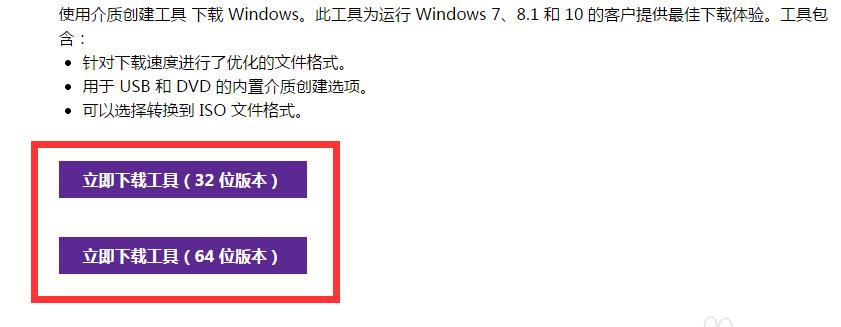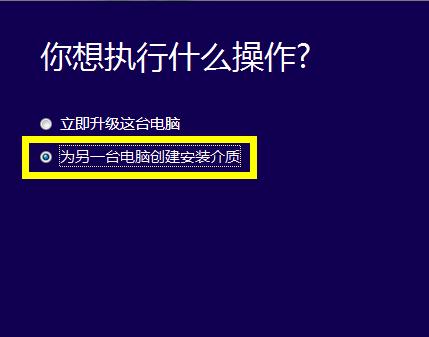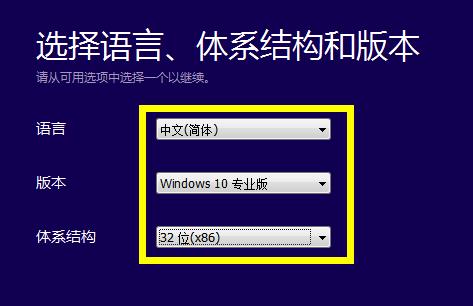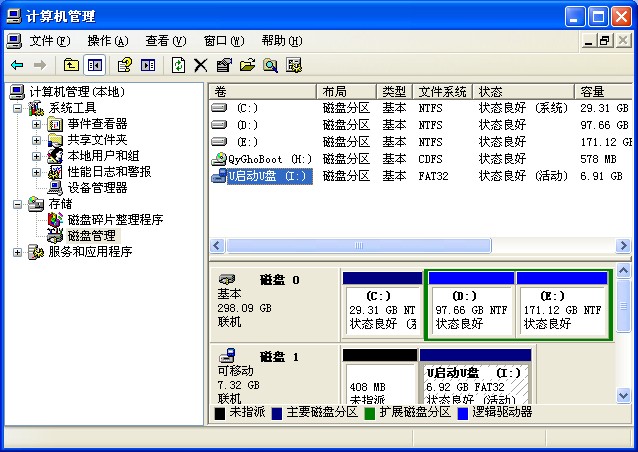本教程告诉你u盘不显示该怎么办
发布时间:2021-04-03 文章来源:xp下载站 浏览:
|
U盘的称呼最早来源于朗科科技生产的一种新型存储设备,名曰“优盘”,使用USB接口进行连接。U盘连接到电脑的USB接口后,U盘的资料可与电脑交换。而之后生产的类似技术的设备由于朗科已进行专利注册,而不能再称之为“优盘”,而改称“U盘”。后来,U盘这个称呼因其简单易记而因而广为人知,是移动存储设备之一。现在市面上出现了许多支持多种端口的U盘,即三通U盘(USB电脑端口、iOS苹果接口、安卓接口)。 u盘早已进入我们的生活,在日常的使用中,难免不了会出现一些问题,有小伙伴反映,u盘可以检测到,但不显示,这可要怎么解决呢?如果大家想要u盘不显示怎么解决的方法这个方法的话,下面小编就给大家带来u盘不显示解决的教程吧,希望大家都能够掌握这个方法。 很多朋友都想要知道如何解决u盘不显示的方法是什么,其实解决u盘不显示的方法是非常简单的,如果大家想要学习的话,小编当然会教大家如何解决u盘不显示的方法!下面就给大家带来如何解决u盘不显示图文教程吧。 u盘不显示该怎么办 方法一: 右键点击【我的电脑】,点击【管理】
u盘不显示怎么办截图(1) 打开进入设置时会弹出一个窗口,单击“磁盘管理”就能找到U盘了,只是没有分配盘符
u盘不显示怎么办截图(2) 方法二: 开始菜单 - 运行 - 然后在输入框中输入“diskmgmt.msc”后按回车键
u盘不显示怎么办截图(3) 手动分配一个盘符“H”,打开“我的电脑”查看下依旧没有显示该U盘的盘符。
u盘不显示怎么办截图(4) 其他原因1:系统里有映射的网络驱动器,导致该盘符不能分配给U盘。解决方案:断开映射的网络驱动器即可。 其他原因2:U盘出问题了。解决方案:把U盘重新格式化一次,建议用低级格式化,大家可以用U启动对U盘进行格式化也可到网上找一个U盘工具对其进行 低格式化操作。 其他原因3:实在没招了。解决方案:现在您只能用最后一种方案了,那就是重新安装windows系统!可以搜索小白一键重装系统,一键式重装系统,方便快捷。 以上就是u盘不显示的原因和解决方法了,希望可以帮助到大家。 U盘有USB接口,是USB设备。如果操作系统是WindowsXP/Vista/Win7/Linux/PrayayaQ3或是苹果系统的话,将U盘直接插到机箱前面板或后面的USB接口上,系统就会自动识别。 |
本文章关键词: 装机高手告诉你u盘不显示该怎样办
相关文章
下一篇:本教程告诉你怎么用U盘装系统
本类教程排行
系统热门教程
本热门系统总排行